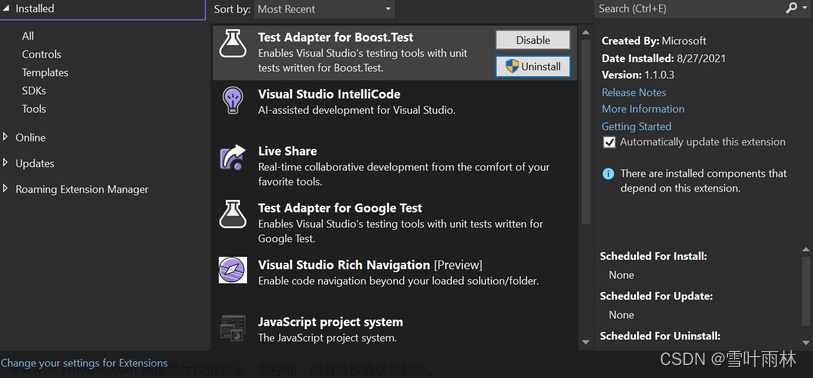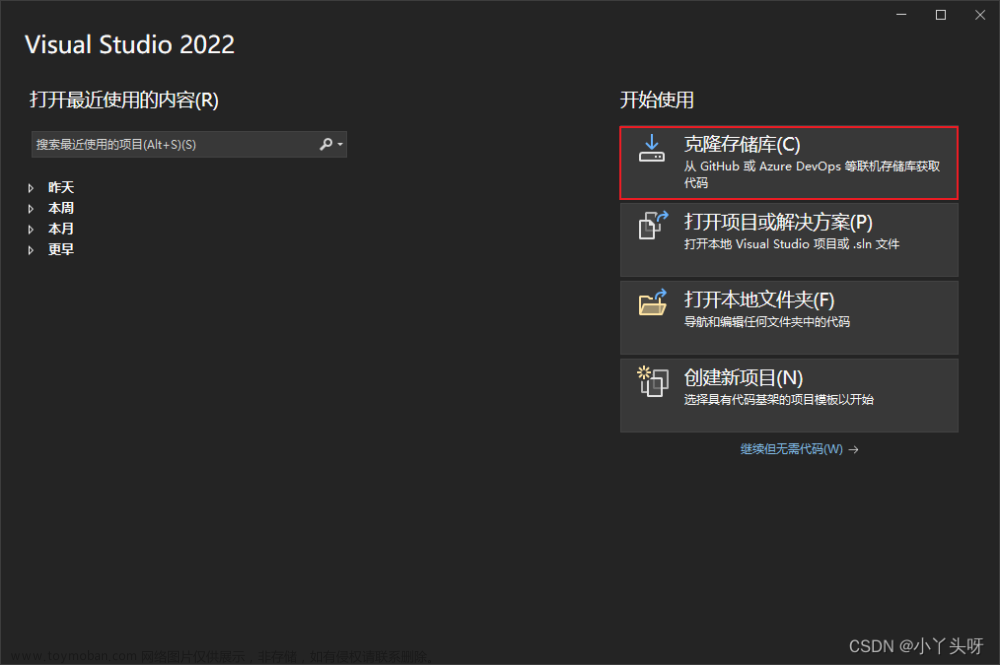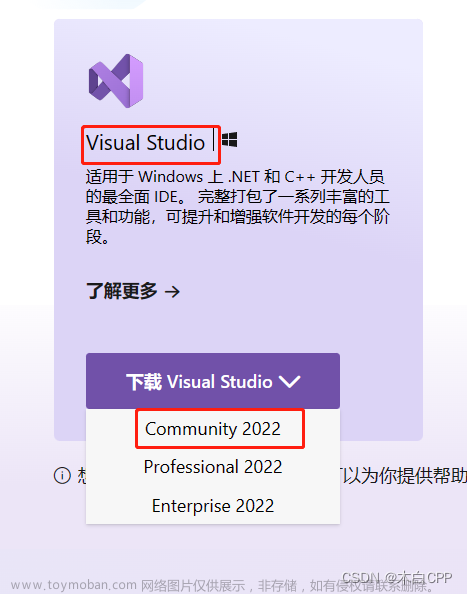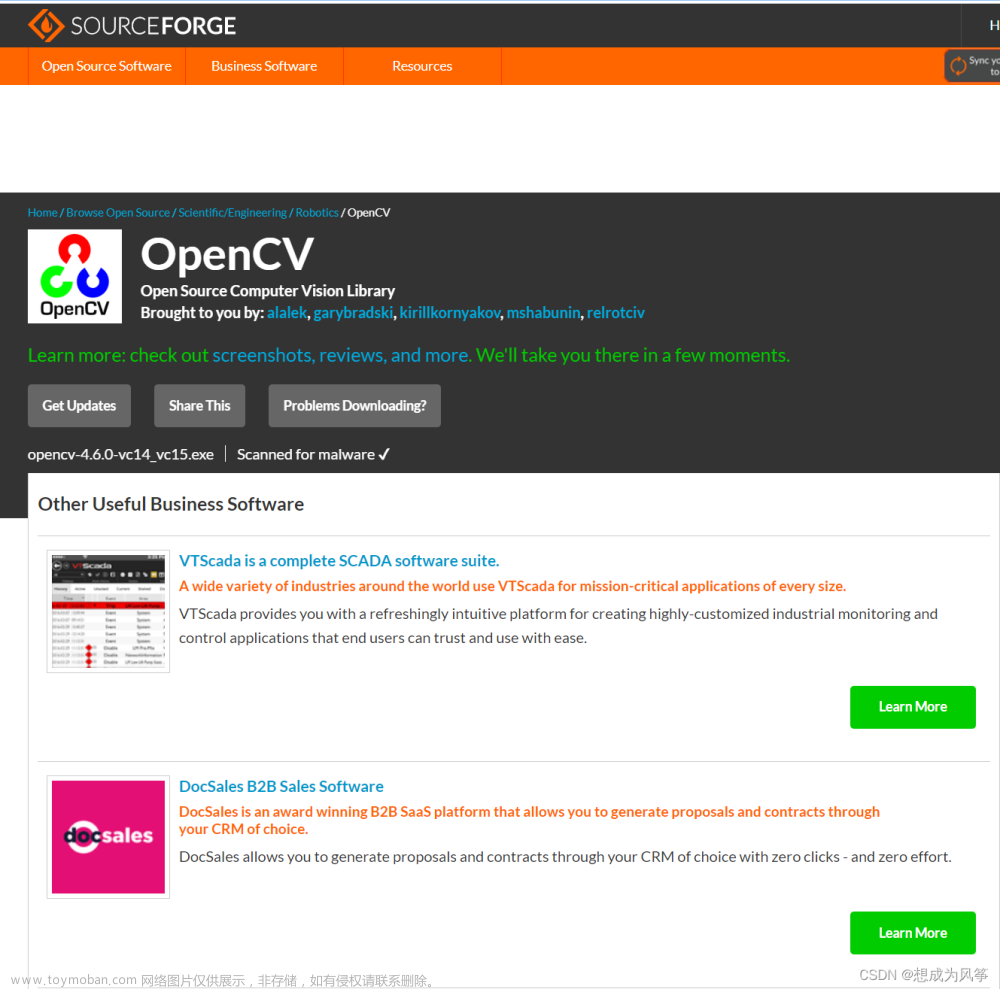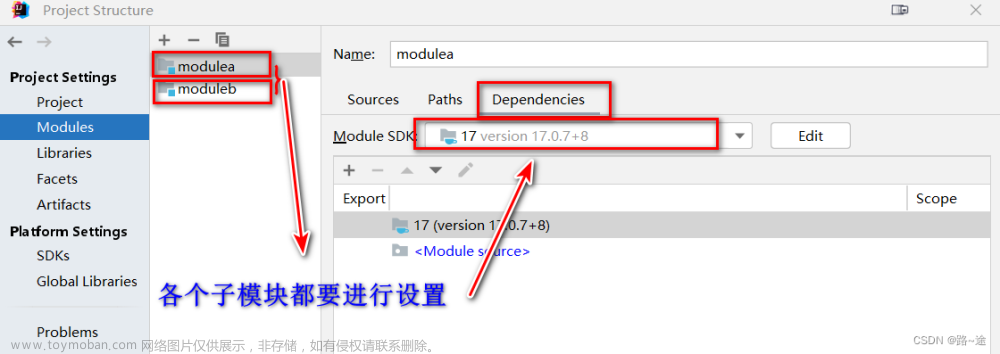写在前面:

Visual Studio 2022 v17.6 是vs2022 v17.6小版本的一个更新,此版本拓展了 vs2022 v17.5版本的功能,旨在提高您的工作效率,无论你是 .NET 开发人员、游戏开发人员和/或C++开发人员
此博客总结了此版本中的主要更新和修改。
目录
集成开发环境生产力
大括号对着色
Git 行取消暂存
GitHub 问题
.NET
适用于 C 语言的智能代码 API 使用示例#
可视化工具对 .NET 远程调试的支持
用于 ARM64 设备的 .NET MAUI 工具
C++游戏
虚幻引擎日志查看器
代码分析集成 – 虚幻标头工具
C++ 跨平台
CMake 调试器
适用于 Unix 的远程文件资源管理器
导入C和C++嵌入式STM32CubeIDE项目
集成开发环境生产力
现在,你可以直观地区分代码的每组左大括号和右大括号,从而更轻松地查看代码的范围或查找任何缺失的大括号,这样利于更好的修改括号层次和丢失问题。
大括号对着色
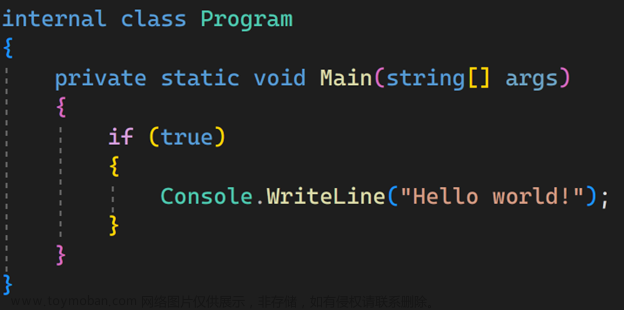
除了C++之外,大括号对着色现在扩展到C#,TypeScript,JavaScript,Visual Basic和Razor这几种开发语言。
你可以通过转到“工具>选项”>“环境”>“预览功能”并选中“启用大括号对着色”来启用或禁用着色的效果。
Git 行取消暂存
为了继续改进vs的线路暂存(又名交互式暂存)功能,微软添加了 unstage。
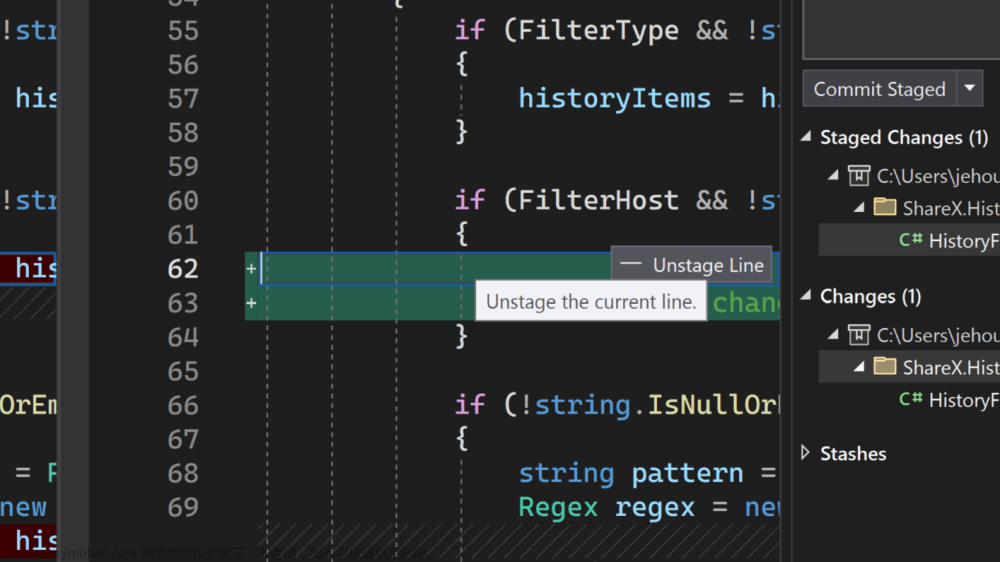
GitHub 问题
GitHub Issues集成允许您从VS中的提交消息框中搜索和引用您最近的问题,以响应此建议票证。
您可以通过键入#或单击提交消息文本框右下角的#按钮来引用问题或拉取请求。如果您还没有通过身份验证来访问相关问题,现在将提示您登录以利用此功能。从博客中了解更多关于此功能的信息。
.NET

适用于 C 语言的智能代码 API 使用示例#
适用于 C 语言的智能代码 API 使用示例#
你是否曾经希望可以轻松访问自己使用的 API 的代码示例?智能代码 API 使用示例使这成为现实。智能代码 API 用法示例是一项功能,可让您查看其他开发人员如何使用给定函数的真实示例。显示的示例来自 GitHub 上的开源项目。
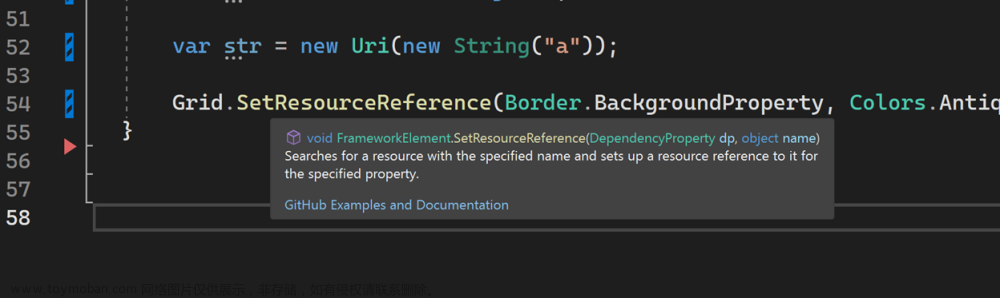
要使用该功能,请将鼠标悬停在任何受支持的函数上,然后单击“GitHub 示例和文档”
可视化工具对 .NET 远程调试的支持
现在,在通过 SSH、Docker 或 WSL 在 Unix 上调试 .NET 时,可以使用 IEnumerable 和 DataSet 可视化工具检查变量/对象。

用于 ARM64 设备的 .NET MAUI 工具
Visual Studio 中对 .NET 多平台应用程序 UI (.NET MAUI) 工具的预览支持现已在 ARM64 设备上提供。
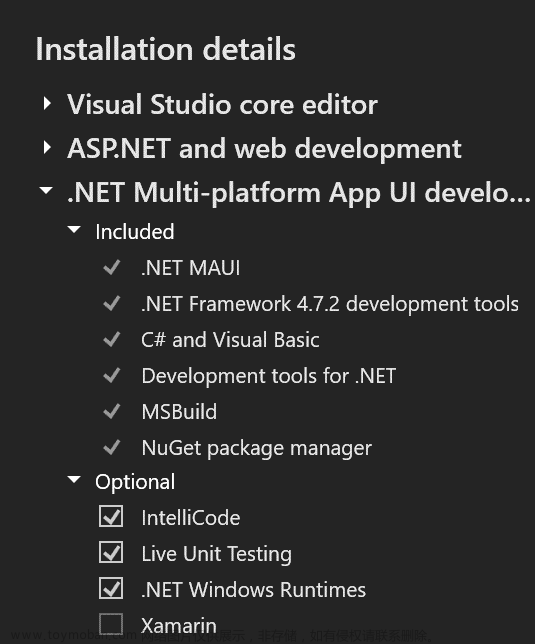
现在,你可以在 ARM64 版本的 Windows 上运行时从 Visual Studio 安装程序启用 .NET MAUI 的安装。请注意,目前不支持热重启和谷歌的安卓模拟器。
C++游戏
虚幻引擎日志查看器
作为预览功能,你现在可以在不离开Visual Studio的情况下查看虚幻引擎日志

要查看虚幻引擎编辑器中的日志,请单击“查看>其他窗口>UE日志”。要过滤日志,请单击“类别”或“详细程度”下拉菜单。
由于这是一项新出的功能,大家可以去试试。
代码分析集成 – 虚幻标头工具
随着我们继续在Visual Studio中构建虚幻引擎集成,我们经常听到游戏开发人员需要为虚幻引擎项目添加代码分析。第一步,你现在可以看到Visual Studio中的虚幻标头工具生成的警告和错误。虚幻标头工具在解析虚幻相关的C++标头时发出警告和错误。您可以在错误列表中找到这些警告,也可以在代码中看到它们以紫色波浪线直观地表示。
在预览版中,此功能默认处于关闭状态。要启用它,请转到“环境>预览功能”选项>并选中“使用虚幻标头工具进行代码分析(C++)”
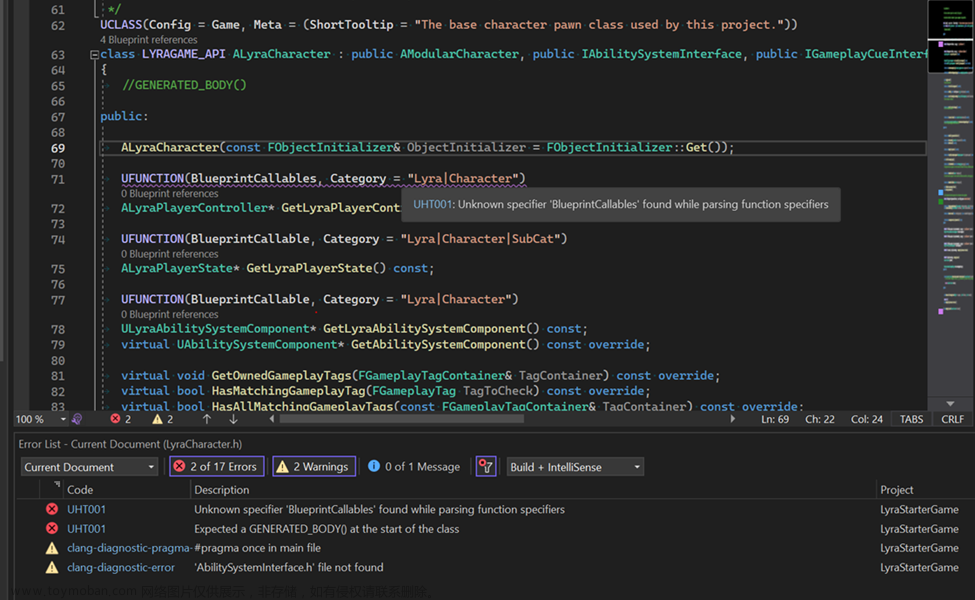
在上面的示例中,您可以看到 Visual Studio 提醒您 UFUNCTION 说明符的拼写不正确和缺少GENERATED_BODY宏。
要试用虚幻引擎的这些新功能,请确保在Visual Studio安装程序的“使用C++进行游戏开发”工作负载中选择“IDE对虚幻引擎的支持”。

C++ 跨平台
CMake 调试器
新的 CMake Debugger 允许您为 Visual Studio 中的任何 CMake 项目调试 CMakeLists.txt 文件。可以根据文件名、行号或触发 CMake 错误/警告的时间设置断点,并单步执行、跳过或退出断点。还可以暂停或继续当前正在执行的范围。CMake 调试器中的调用堆栈显示文件名和行,并且您可以设置对定义的变量的监视。

若要启动 CMake 调试器,可以从以下位置选择“使用 CMake 调试进行配置”:
- 右键单击 CMakeLists.txt 文件或
- “项目”主菜单。
当 CMake 生成失败时,解决方案资源管理器中将提供“调试”链接:

目前,这仅适用于捆绑的 CMake,尚不支持面向 WSL 或远程计算机的项目
适用于 Unix 的远程文件资源管理器
现在,可以使用新的远程文件资源管理器浏览、上载文件并将其下载到连接管理器中列出的远程计算机。您需要做的就是通过 Linux 和嵌入式开发工作负载安装它。

在工具栏中,你还可以:
- 使用远程文件资源管理器中的下拉列表切换目标计算机
- 刷新目录内容并同步更改
- 删除或重命名文件和目录。
你还可以使用底部窗格取消任何正在进行的文件操作。你可以从菜单“查看”>“远程文件资源管理器”中打开远程文件资源管理器。
导入C和C++嵌入式STM32CubeIDE项目
你现在可以导入STM32CubeIDE项目,以便在Visual Studio中进行嵌入式开发。只需选择“打开文件>>导入STM32CubeIDE项目”。
 文章来源:https://www.toymoban.com/news/detail-490270.html
文章来源:https://www.toymoban.com/news/detail-490270.html
导入 STM32 项目会生成一个 CMake 项目,其中包含 STLink 的设备刷写和调试设置。你必须将STM32CubeIDE与主板的支持包一起安装。这样就可以使用意法半导体提供的编译器和支持应用程序。如果你的项目有 .ioc 文件,你可以打开上下文菜单并为您的项目打开 STM32CubeMX。了解有关导入STM32CubeIDE项目的更多信息。 文章来源地址https://www.toymoban.com/news/detail-490270.html
到了这里,关于Visual Studio 2022 版本 17.6 预览版发行版小范围更新,值得你一看的文章就介绍完了。如果您还想了解更多内容,请在右上角搜索TOY模板网以前的文章或继续浏览下面的相关文章,希望大家以后多多支持TOY模板网!